жӮЁеҘҪпјҢзҷ»еҪ•еҗҺжүҚиғҪдёӢи®ўеҚ•е“ҰпјҒ
иҝҷзҜҮж–Үз« дё»иҰҒд»Ӣз»ҚвҖңelement-plus/element-uiиө°й©¬зҒҜй…ҚзҪ®еӣҫзүҮеҸҠеӣҫзүҮиҮӘйҖӮеә”зҡ„ж–№жі•вҖқпјҢеңЁж—Ҙеёёж“ҚдҪңдёӯпјҢзӣёдҝЎеҫҲеӨҡдәәеңЁelement-plus/element-uiиө°й©¬зҒҜй…ҚзҪ®еӣҫзүҮеҸҠеӣҫзүҮиҮӘйҖӮеә”зҡ„ж–№жі•й—®йўҳдёҠеӯҳеңЁз–‘жғ‘пјҢе°Ҹзј–жҹҘйҳ…дәҶеҗ„ејҸиө„ж–ҷпјҢж•ҙзҗҶеҮәз®ҖеҚ•еҘҪз”Ёзҡ„ж“ҚдҪңж–№жі•пјҢеёҢжңӣеҜ№еӨ§е®¶и§Јзӯ”вҖқelement-plus/element-uiиө°й©¬зҒҜй…ҚзҪ®еӣҫзүҮеҸҠеӣҫзүҮиҮӘйҖӮеә”зҡ„ж–№жі•вҖқзҡ„з–‘жғ‘жңүжүҖеё®еҠ©пјҒжҺҘдёӢжқҘпјҢиҜ·и·ҹзқҖе°Ҹзј–дёҖиө·жқҘеӯҰд№ еҗ§пјҒ
йҰ–е…Ҳеұ•зӨәе®ҳзҪ‘з»ҷзҡ„жЁЎжқҝ
<template>
<el-carousel :interval="4000" type="card" height="200px">
<el-carousel-item v-for="item in 6" :key="item">
<h4 text="2xl" justify="center">{{ item }}</h4>
</el-carousel-item>
</el-carousel>
</template>
<style scoped>
.el-carousel__item h4 {
color: #475669;
opacity: 0.75;
line-height: 200px;
margin: 0;
text-align: center;
}
.el-carousel__item:nth-child(2n) {
background-color: #99a9bf;
}
.el-carousel__item:nth-child(2n + 1) {
background-color: #d3dce6;
}
</style>пјҲеҗҺз»ӯеҸҜд»Ҙз”ЁpropsеҠЁжҖҒжҺҘ收填装еӣҫзүҮпјҢиҝҷйҮҢзӣҙжҺҘи°ғз”ЁжқҘжј”зӨәпјү

step1пјҡ
жҲ‘们жҠҠv-forеҶ…е®№ж”№дёәгҖҗitem in imgListгҖ‘пјҢд»ҺжҲ‘们иҮӘе·ұи®ҫзҪ®зҡ„йӣҶеҗҲйҮҢеҸ–ж•°жҚ®пјҢе…¶дёӯеҠЁжҖҒз»‘е®ҡзҡ„пјҡkeyд№ҹжҳҜд»ҺimgListйӣҶеҗҲдёӯеҸ–гҖӮ
step2пјҡ
еңЁdataдёӯпјҢжҲ‘们и®ҫзҪ®imgLisyйӣҶеҗҲпјҢжҜҸдёӘе…ғзҙ еҢ…еҗ«idе’ҢеӣҫзүҮең°еқҖгҖӮ
иҝҷйҮҢжҲ‘е°ҶеӣҫзүҮеӮЁеӯҳеңЁйқҷжҖҒиө„жәҗassetsдёӯпјҢйңҖиҰҒз”ЁеҲ°requireпјҲвҖң@/xxxx/xxxxвҖқпјүзҡ„ж јејҸжқҘиҺ·еҸ–еӣҫзүҮгҖӮ
иҝҷдёӘж—¶еҖҷжҲ‘们еҸ‘зҺ°пјҢеҸӘиҝӣиЎҢиҝҷдёӨжӯҘпјҢеӣҫзүҮжҲҗеҠҹиЈ…иҝӣеҺ»дәҶпјҢдҪҶжҳҜеӨ§е°Ҹ并дёҚеҗҲйҖӮгҖӮ
step3:
еҫҲеӨҡеҚҡе®ўйҮҢз»ҷеҮәзҡ„ж–№жі•йғҪеӨӘйә»зғҰдәҶпјҢе…ҲиҰҒиҺ·еҸ–жөҸи§ҲеҷЁеӨ§е°ҸпјҢеҸҲиҰҒиҝӣиЎҢиҝҗз®—и®ҫзҪ®й«ҳеәҰд»Җд№Ҳзҡ„гҖӮ
еғҸиҝҷж ·еӯҗпјҡ
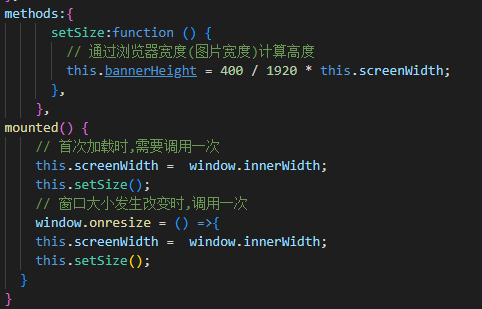
е…¶е®һжҲ‘们еҸҜд»ҘдёҖдёӘcssеұһжҖ§и§ЈеҶіпјҡ
object-fit: scale-down;
иҜҘеұһжҖ§иҜҰз»Ҷпјҡ
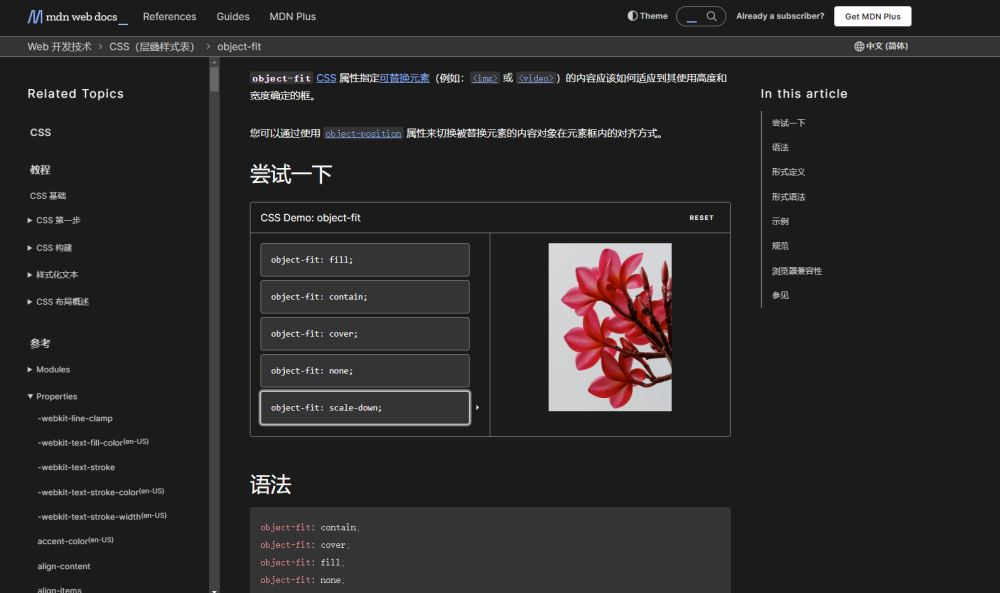
object-fit - CSSпјҲеұӮеҸ ж ·ејҸиЎЁпјү | MDN (mozilla.org)
дҪҶжӯӨж—¶жҲ‘们еҸ‘зҺ°е№¶жІЎжңүеҸҳеҢ–пјҢжҳҜеӣ дёә
жІЎжңүжҢҮе®ҡеӣҫзүҮзҡ„widthе’Ңheight
жүҖд»ҘжҲ‘们еҶҚеҠ дёҠеұһжҖ§дҫӢеҰӮ
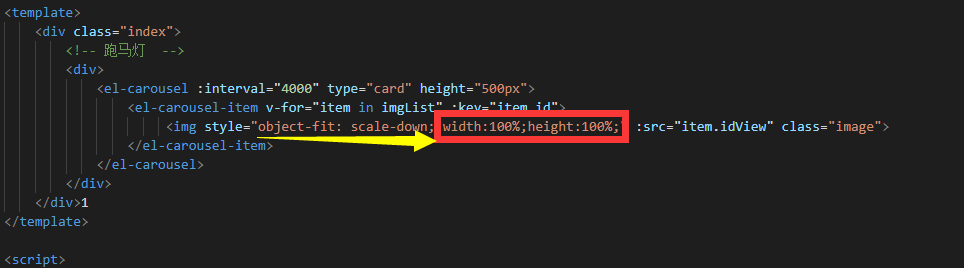
еҶҚж¬Ўжү“ејҖйЎөйқўжЈҖжҹҘпјҢжҲҗеҠҹпјҒ
еҲ°жӯӨпјҢе…ідәҺвҖңelement-plus/element-uiиө°й©¬зҒҜй…ҚзҪ®еӣҫзүҮеҸҠеӣҫзүҮиҮӘйҖӮеә”зҡ„ж–№жі•вҖқзҡ„еӯҰд№ е°ұз»“жқҹдәҶпјҢеёҢжңӣиғҪеӨҹи§ЈеҶіеӨ§е®¶зҡ„з–‘жғ‘гҖӮзҗҶи®әдёҺе®һи·өзҡ„жҗӯй…ҚиғҪжӣҙеҘҪзҡ„её®еҠ©еӨ§е®¶еӯҰд№ пјҢеҝ«еҺ»иҜ•иҜ•еҗ§пјҒиӢҘжғіз»§з»ӯеӯҰд№ жӣҙеӨҡзӣёе…ізҹҘиҜҶпјҢиҜ·з»§з»ӯе…іжіЁдәҝйҖҹдә‘зҪ‘з«ҷпјҢе°Ҹзј–дјҡ继з»ӯеҠӘеҠӣдёәеӨ§е®¶еёҰжқҘжӣҙеӨҡе®һз”Ёзҡ„ж–Үз« пјҒ
е…ҚиҙЈеЈ°жҳҺпјҡжң¬з«ҷеҸ‘еёғзҡ„еҶ…е®№пјҲеӣҫзүҮгҖҒи§Ҷйў‘е’Ңж–Үеӯ—пјүд»ҘеҺҹеҲӣгҖҒиҪ¬иҪҪе’ҢеҲҶдә«дёәдё»пјҢж–Үз« и§ӮзӮ№дёҚд»ЈиЎЁжң¬зҪ‘з«ҷз«ӢеңәпјҢеҰӮжһңж¶үеҸҠдҫөжқғиҜ·иҒ”зі»з«ҷй•ҝйӮ®з®ұпјҡis@yisu.comиҝӣиЎҢдёҫжҠҘпјҢ并жҸҗдҫӣзӣёе…іиҜҒжҚ®пјҢдёҖз»ҸжҹҘе®һпјҢе°Ҷз«ӢеҲ»еҲ йҷӨж¶үе«ҢдҫөжқғеҶ…е®№гҖӮ
жӮЁеҘҪпјҢзҷ»еҪ•еҗҺжүҚиғҪдёӢи®ўеҚ•е“ҰпјҒ